Ang Git ay ang versioning control system na ginagamit para sa pamamahala ng source code. Ito ay malawakang ginagamit para sa pagsubaybay sa pagbabago sa mga file ng source code ng proyekto ng pagpapaunlad at pinapayagan ang maraming developer na magtulungan. Bukod dito, kapag ang mga gumagamit ay naglipat o nagpapalitan ng pangalan ng isang file, hindi ito mapapansin kung ang file ay inilipat mula sa isang lugar patungo sa isa pa o hindi. Gayunpaman, ang bagong pangalan ng file ay papalitan ng luma, at ang lumang pangalan ng file ay tatanggalin.
Ang tutorial na ito ay magbibigay ng solusyon para sa pagpapalit ng pangalan ng isang file sa Git.
Ano ang mga Hakbang upang Palitan ang Pangalan ng File sa Git?
Upang palitan ang pangalan ng isang file sa Git, tingnan ang mga tagubiling ibinigay sa ibaba:
- Mag-navigate patungo sa root directory.
- Ilista ang nilalaman ng imbakan gamit ang ' ls ” utos.
- Patakbuhin ang ' git mv ” utos kasama ang pangalan ng file na kailangang palitan ng pangalan at ang bagong pangalan ng file.
Hakbang 1: Ilipat sa Local Repository
Sa una, patakbuhin ang ' cd ” Git command na may tinukoy na root directory path at lumipat patungo dito:
cd 'C:\Users\user\Git\demo1'
Hakbang 2: Ilista ang Nilalaman
Isagawa ang ' ls ” utos upang ilista ang nilalaman ng kasalukuyang gumaganang imbakan:
ls
Mula sa ibinigay na output sa ibaba ay pinili namin ang ' file3.py ” file para sa karagdagang pagproseso:
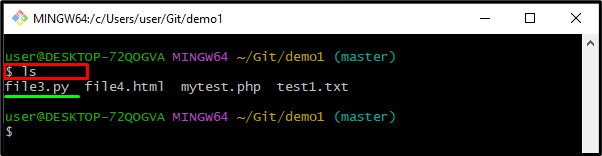
Hakbang 3: Suriin ang Katayuan
Ngayon, gamitin ang ' katayuan ng git ” utos upang suriin ang kasalukuyang estado ng gumaganang imbakan:
katayuan ng git
Mapapansin na sa kasalukuyan ay wala tayong dapat gawin, at malinis ang lugar ng pagtatrabaho:
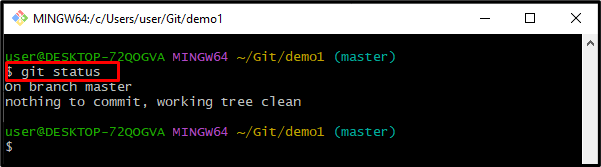
Hakbang 4: Palitan ang Pangalan ng File
Isagawa ang ' git mv ” utos kasama ang pangalan ng file na kailangang palitan ang pangalan at pagkatapos ay tukuyin ang isang bagong pangalan para sa file ayon sa iyong pagnanais:
git mv file3.py myfile3.html
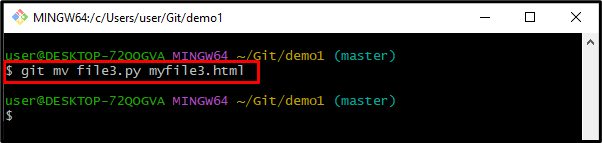
Hakbang 5: I-verify ang Pinalitan ng Pangalan na File
Upang matiyak ang pinalitan ng pangalan ng file sa pamamagitan ng pagpapatakbo ng ibinigay na command:
ls
Ang ibinigay na output sa ibaba ay nagpapahiwatig na ang file ay matagumpay na pinalitan ng pangalan:
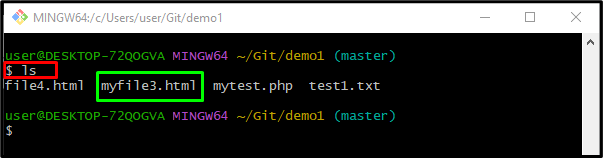
Hakbang 6: Suriin ang Katayuan
Patakbuhin ang ' katayuan ng git ” utos upang tingnan ang katayuan ng kasalukuyang gumaganang direktoryo:
katayuan ng git
Tulad ng nakikita mo, ang ' file3.py ' ay matagumpay na napalitan ng pangalan:
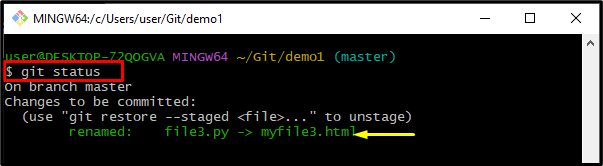
Ayan yun! Inilarawan namin ang paraan upang palitan ang pangalan ng isang file sa Git.
Konklusyon
Upang palitan ang pangalan ng isang file sa Git, mag-navigate muna sa root directory. Susunod, ilista ang nilalaman sa tulong ng ' ls ” utos. Pagkatapos nito, patakbuhin ang ' git mv ” utos kasama ang pangalan ng file na kailangang palitan ng pangalan at tukuyin ang bagong pangalan ng file. Ang tutorial na ito ay naglalarawan ng paraan para sa pagpapalit ng pangalan ng file sa Git.